移动开发之实现图片轮播效果
导语:前天发了一篇比较轻松愉快的文章,后台就有人发消息问我了,这是技术分享吗?我可以负责任的说,我们这个号不仅分享技术,也分享与程序员有关的幽默搞笑的文章,包括从程序员的角度去吐槽的文章,在工作压力这么大的情况,希望可以帮助程序员提高技术的同时,也可以宣泄压力,放松精神。让大家生活的更加美好。这不,我承诺的技术文章来了!
我记得一周前有人在程序员交流群里问过,有没有图片轮播的demo,当时我说自己试着去写写,一周后我再写个demo,分享给大家。今天我就是来兑现承诺了。其实在公众号后台和群里发消息的人很多,提问题的也很多,我都尽量去看,有时间和有能力我会尽量回复,和写一些有关的技术分享,争取能够帮助到大家。
对于图片轮播实现方法,各种各样,今天我分享一下我的实现思路,我是用的ViewFlipper控件,重写了里面的方法,增加了手势判断,既可以做到自动轮播,也可以使用手势左右滑动轮播,效果应该还是可以的。因为写的着急,可能注释少,但是相对来说还是很简单的。废话不多说了,直接上代码。
效果图如下:
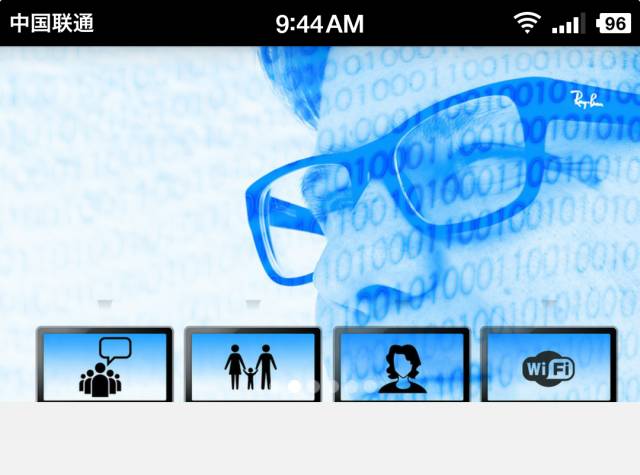
第一步:重写ViewFlipper
这里的重写主要是重写ViewFlipper里的两个方法,分别是showNext()和showPrevious(),重写这两个方法的目的是在判断手势滑动的时候,调用这里的方法。我们在重写的时候,也定义了一个回调的接口,OnViewFlipperChangeState,在ViewFlipper中重写的方法中调用接口里的方法,进行回调,并处理图片集合或数组里的图片,从而实现了循环轮播。
代码如下:
public class AdViewFlipper extends ViewFlipper {
private OnViewFlipperChangeState listener;
public AdViewFlipper(Context context, AttributeSet attrs) { super(context, attrs);
}
public AdViewFlipper(Context context) {
super(context);
}
@Override
public void showNext() {
super.showNext();
if (listener != null)
listener.changeNext();
}
@Override
public void showPrevious() {
super.showPrevious();
if (listener != null)
listener.changePre();
}
public interface OnViewFlipperChangeState {
void changePre();
void changeNext();
}
public void setOnViewFlipperChangeState(OnViewFlipperChangeState listener) {
this.listener = listener;
}
}
第二步:在Activity中实现定义的接口,并实现OnGestureListener和OnTouchListener接口来判断手势。
代码如下:
public class MainActivity extends Activity implements OnGestureListener, OnTouchListener, OnViewFlipperChangeState {
private LinearLayout adPointLayout;
private AdViewFlipper adVf;
private ImageView[] pointIvs;
private int adIndex = 0;
private GestureDetector detector;
private String[] strs = new String[6];
@Override
protected void onCreate(Bundle savedInstanceState) {
super.onCreate(savedInstanceState);
setContentView(R.layout.activity_main);
adPointLayout = (LinearLayout) findViewById(R.id.ad_point_layout);
adVf = (AdViewFlipper) findViewById(R.id.ad_view_flipper);
adVf.setOnTouchListener(this);
adVf.setFlipInterval(5000);
adVf.setLongClickable(true);// 设置长按事件
adVf.setAutoStart(true);// 设置是否自动播放,默认不自动播放
detector = new GestureDetector(this);
setBanner();
adVf.setInAnimation(AnimationUtils.loadAnimation(this,
R.anim.push_left_in));
adVf.setOutAnimation(AnimationUtils.loadAnimation(this,
R.anim.push_left_out));
adVf.showNext();// 向右滑动
}
private void setBanner() {
adVf.removeAllViews();
pointIvs = new ImageView[strs.length];
adPointLayout.removeAllViews();
setAdPoints();
adVf.setOnViewFlipperChangeState(this);
for (int i = 0; i < strs.length; i++) { //这里从我们获得的图片数组或者集合中传入获取的图片链接,这里我就传null了。
adVf.addView(getImageView(null));
}
}
private void setAdPoints() {
for (int i = 0; i < pointIvs.length; i++) {
pointIvs[i] = new ImageView(this);
if (i == 0) {
pointIvs[i].setImageResource(R.drawable.ad_point_pressed);
} else {
pointIvs[i].setImageResource(R.drawable.ad_point_normal);
}
LinearLayout.LayoutParams pointIvParams = new LinearLayout.LayoutParams(
LinearLayout.LayoutParams.WRAP_CONTENT,
LinearLayout.LayoutParams.WRAP_CONTENT);
pointIvParams.setMargins(10, 0, 0, 0);
pointIvs[i].setLayoutParams(pointIvParams);
adPointLayout.addView(pointIvs[i]);
}
}
private ImageView getImageView(String url) {
ImageView imageView = new ImageView(this);
imageView.setScaleType(ScaleType.CENTER_CROP);
imageView.setLayoutParams(new LayoutParams(
LinearLayout.LayoutParams.FILL_PARENT,
LinearLayout.LayoutParams.WRAP_CONTENT));
imageView.setImageResource(R.drawable.test); return imageView;
}
@Override
public void changePre() {
if (adIndex > 0) {
adIndex--;
} else {
adIndex = pointIvs.length - 1;
}
for (int i = 0; i < pointIvs.length; i++) {
if (adIndex == i) {
pointIvs[i].setImageResource(R.drawable.ad_point_pressed);
} else {
pointIvs[i].setImageResource(R.drawable.ad_point_normal);
}
}
}
@Override
public void changeNext() {
if (adIndex < pointIvs.length - 1) {
adIndex++;
} else {
adIndex = 0;
} for (int i = 0; i < pointIvs.length; i++) { if (adIndex == i) {
pointIvs[i].setImageResource(R.drawable.ad_point_pressed);
} else {
pointIvs[i].setImageResource(R.drawable.ad_point_normal);
}
}
}
@Override
public boolean onTouch(View v, MotionEvent event) {
return detector.onTouchEvent(event);
}
@Override
public boolean onDown(MotionEvent arg0) {
return false;
}
@Override
public boolean onFling(MotionEvent e1, MotionEvent e2, float velocityX,float velocityY) {
if (e1.getX() - e2.getX() > 120) {
adVf.setInAnimation(AnimationUtils.loadAnimation(this,
R.anim.push_left_in));
adVf.setOutAnimation(AnimationUtils.loadAnimation(this,
R.anim.push_left_out));
adVf.showNext();// 向右滑动
return true;
} else if (e1.getX() - e2.getX() < -120) {
adVf.setInAnimation(AnimationUtils.loadAnimation(this,
R.anim.push_right_in));
adVf.setOutAnimation(AnimationUtils.loadAnimation(this,
R.anim.push_right_out));
adVf.showPrevious();// 向左滑动
return true;
} return false;
}
@Override
public void onLongPress(MotionEvent arg0) {
}
@Override
public boolean onScroll(MotionEvent arg0, MotionEvent arg1, float arg2, float arg3) { return false;
}
@Override
public void onShowPress(MotionEvent arg0) {
}
@Override
public boolean onSingleTapUp(MotionEvent arg0) {
return false;
}
}
第三步:要想有轮播滑动的动画效果,我们就得写一个anim的文件,从而才会有这种效果。
代码如下:
1、push_left_in.xml
<?xml version="1.0" encoding="utf-8"?>
<set xmlns:android="http://schemas.android.com/apk/res/android">
<translate
android:fromXDelta="100%p"
android:toXDelta="0"
android:duration="500"/>
<alpha
android:fromAlpha="0.0"
android:toAlpha="1.0"
android:duration="500" />
</set>
2、push_left_out.xml
<?xml version="1.0" encoding="utf-8"?>
<set xmlns:android="http://schemas.android.com/apk/res/android">
<translate
android:fromXDelta="0"
android:toXDelta="-100%p"
android:duration="500"/>
<alpha
android:fromAlpha="1.0"
android:toAlpha="0.0"
android:duration="500" /> </set>
3、push_right_in.xml
<?xml version="1.0" encoding="utf-8"?>
<set xmlns:android="http://schemas.android.com/apk/res/android">
<translate
android:fromXDelta="-100%p"
android:toXDelta="0"
android:duration="500"/>
<alpha
android:fromAlpha="0.0"
android:toAlpha="1.0"
android:duration="500" />
</set>
4、push_right_out.xml
<?xml version="1.0" encoding="utf-8"?>
<set xmlns:android="http://schemas.android.com/apk/res/android">
<translate
android:fromXDelta="0"
android:toXDelta="100%p"
android:duration="500"/>
<alpha
android:fromAlpha="1.0"
android:toAlpha="1.0"
android:duration="500" />
</set>
到这里基本就完事了,其实很简单,谁有更好的实现方法,欢迎大家共享出来,一起共同学习进步。
移动开发者的聚集地,公众号“非著名程序员”,每天一篇原创技术分享和移动互联网知识分享,微信公众号:smart_android





